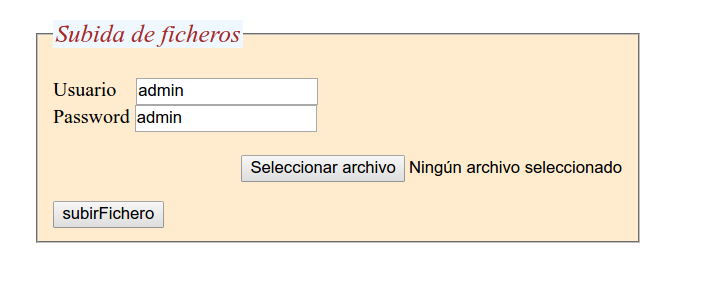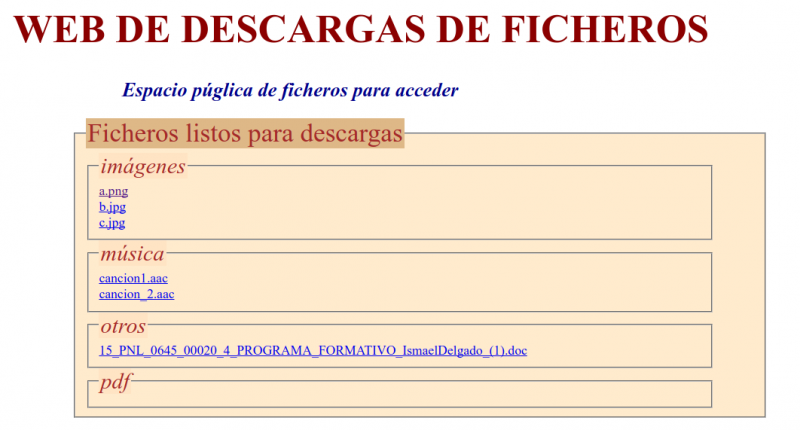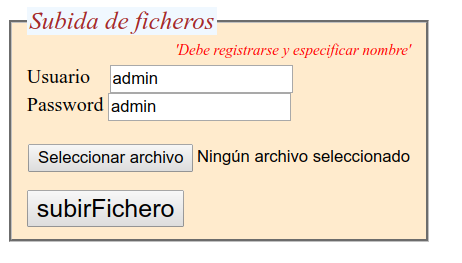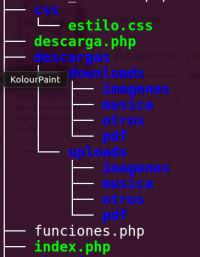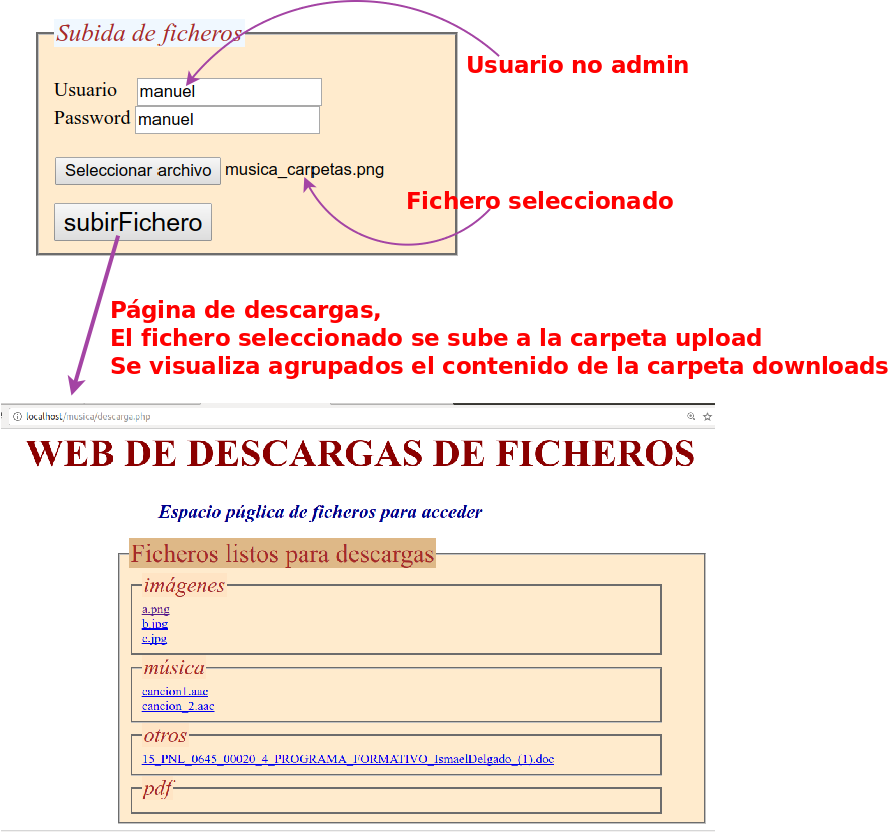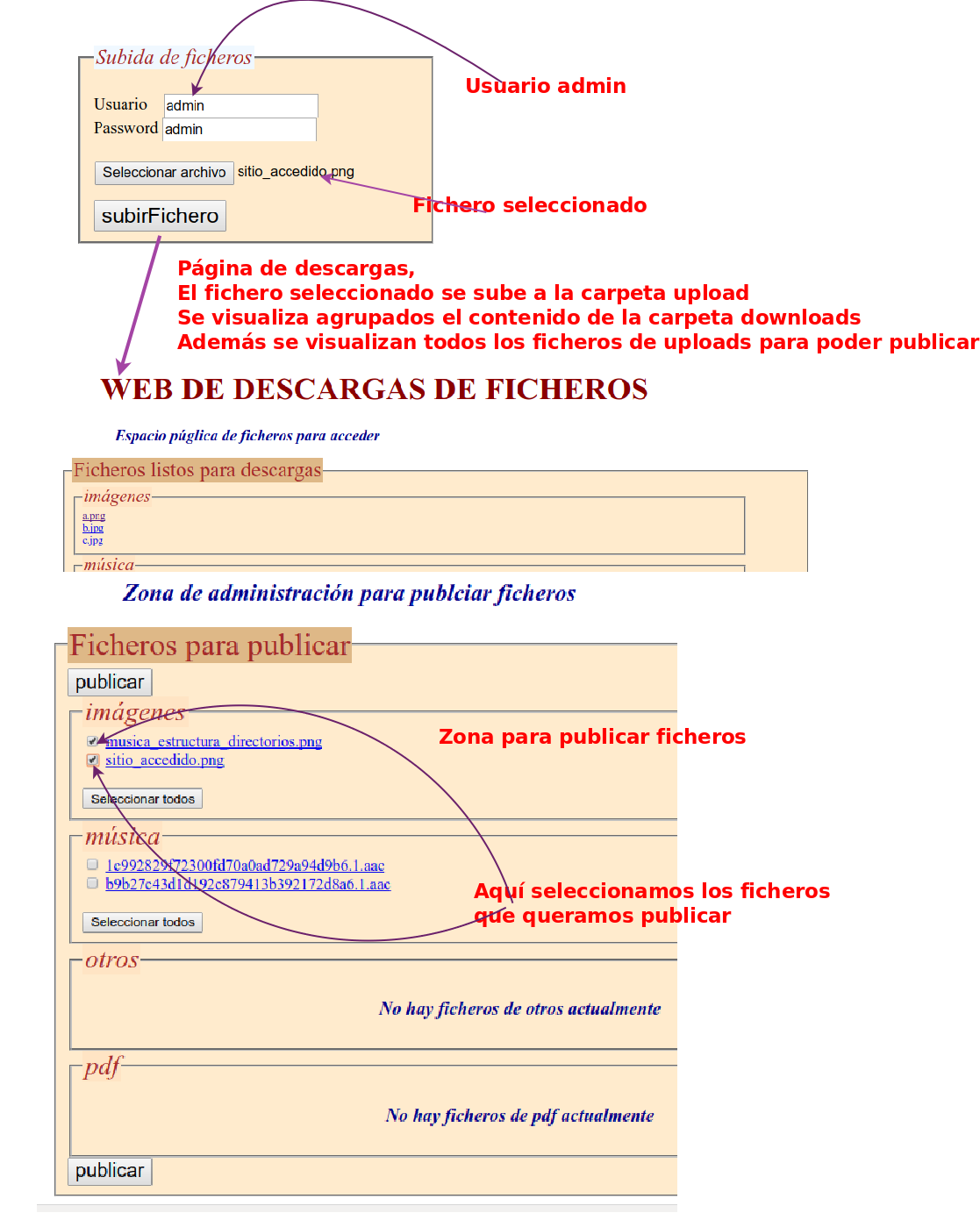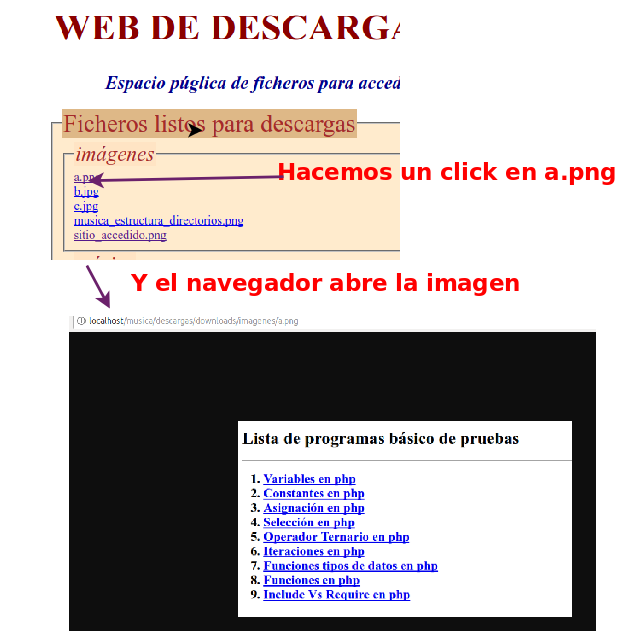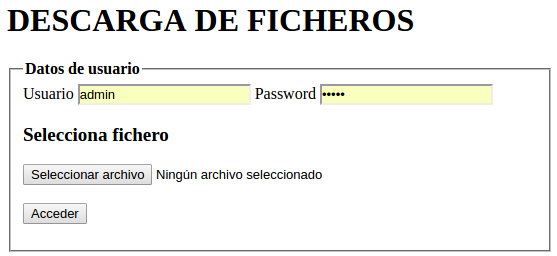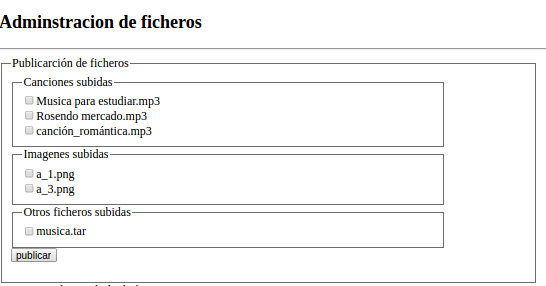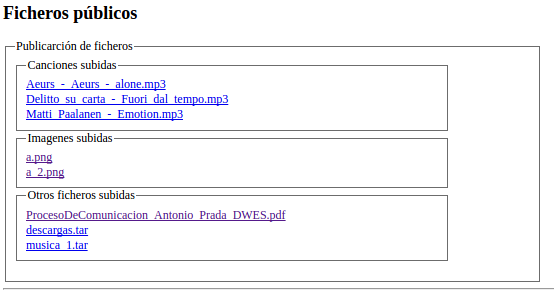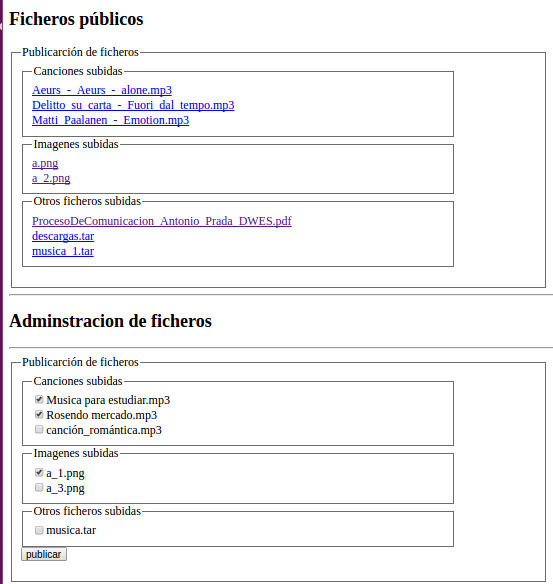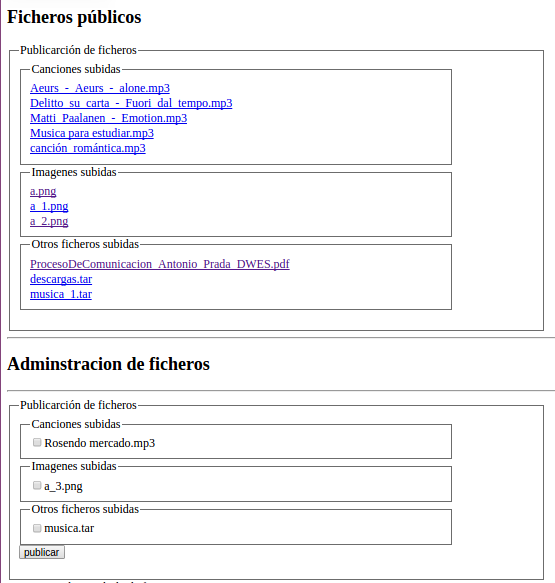|
|
| Línea 21: |
Línea 21: |
| | *La aplicación tendrá la siguiente estructura de directorios | | *La aplicación tendrá la siguiente estructura de directorios |
| | | | |
| − | [[imagen:musica_estructura_directorios.png|center|300px]] | + | [[imagen:musica_estructura_directorios.png|center|200px]] |
| | *Vemos un directorio descargas con dos subdirectorios '''uploads''' '''downloads''' | | *Vemos un directorio descargas con dos subdirectorios '''uploads''' '''downloads''' |
| | *Dentro de cada subdirectorio tenemos un directorio por cada tipo de ficheros que queremos almacenar | | *Dentro de cada subdirectorio tenemos un directorio por cada tipo de ficheros que queremos almacenar |
| Línea 33: |
Línea 33: |
| | [[imagen:caso_uso_11.png|center]] | | [[imagen:caso_uso_11.png|center]] |
| | ;usuario admin | | ;usuario admin |
| − | [[imagen:casos_uso_21.png]] | + | [[imagen:casos_uso_22.png]] |
| | *Una vez que presionamos '''''publicar''''' podemos ver como al entrar ya tenemos los ficheros publicados | | *Una vez que presionamos '''''publicar''''' podemos ver como al entrar ya tenemos los ficheros publicados |
| | [[imagen:casos_uso_2a.png]] | | [[imagen:casos_uso_2a.png]] |
Revisión de 14:15 13 nov 2017
Formularios: Pasando información del cliente al servidor
¡Los formularios como entrada de datos a nuestros script
PHP Un lenguaje de script al lado del servidor
Gestión de música e imágenes
- Vamos a hacer un sitio web para subir canciones, imágenes, ficheros pdf, y otros, y poderlas ver/reproducir
- La aplicación tendrá dos páginas php:
- index.php
- En ella el usuario aporta datos y selecciona un fichero para subir
- descarga.php
-
- En ella veremos los ficheros que se han subido agrupados por tipos
- Si el usuario no se identifica, se mostrará un mensaje y volveremos a pedir datos como se muestra en la imagen siguiente
- Si el usuario puede no seleccionar ningún fichero, la aplicación accederá a descargas.php
- administrador (usuario admin password admin)
- resto de usuario (cualquier otro usuario y passowrd)
- La aplicación tendrá la siguiente estructura de directorios
- Vemos un directorio descargas con dos subdirectorios uploads downloads
- Dentro de cada subdirectorio tenemos un directorio por cada tipo de ficheros que queremos almacenar
- El funcionamiento es el siguiente.
- Cuando un usuario sube un fichero, éste es almacenado en su carpeta correspondiente en el directorio uploads.
- Cuando el usuario es admin, se mostrará todos los ficheros de la carpeta uploads,
- Cada fichero tiene un checkbox, que nos permite seleccionarlo
- Al presionar publicar, los ficheros seleccionados se moverán a la carpeta correspondiente (musica, imagenes, ....) de la carpeta downloads.
- Mostramos el funcionamiento con imágenes,
- usuario no admin
- usuario admin
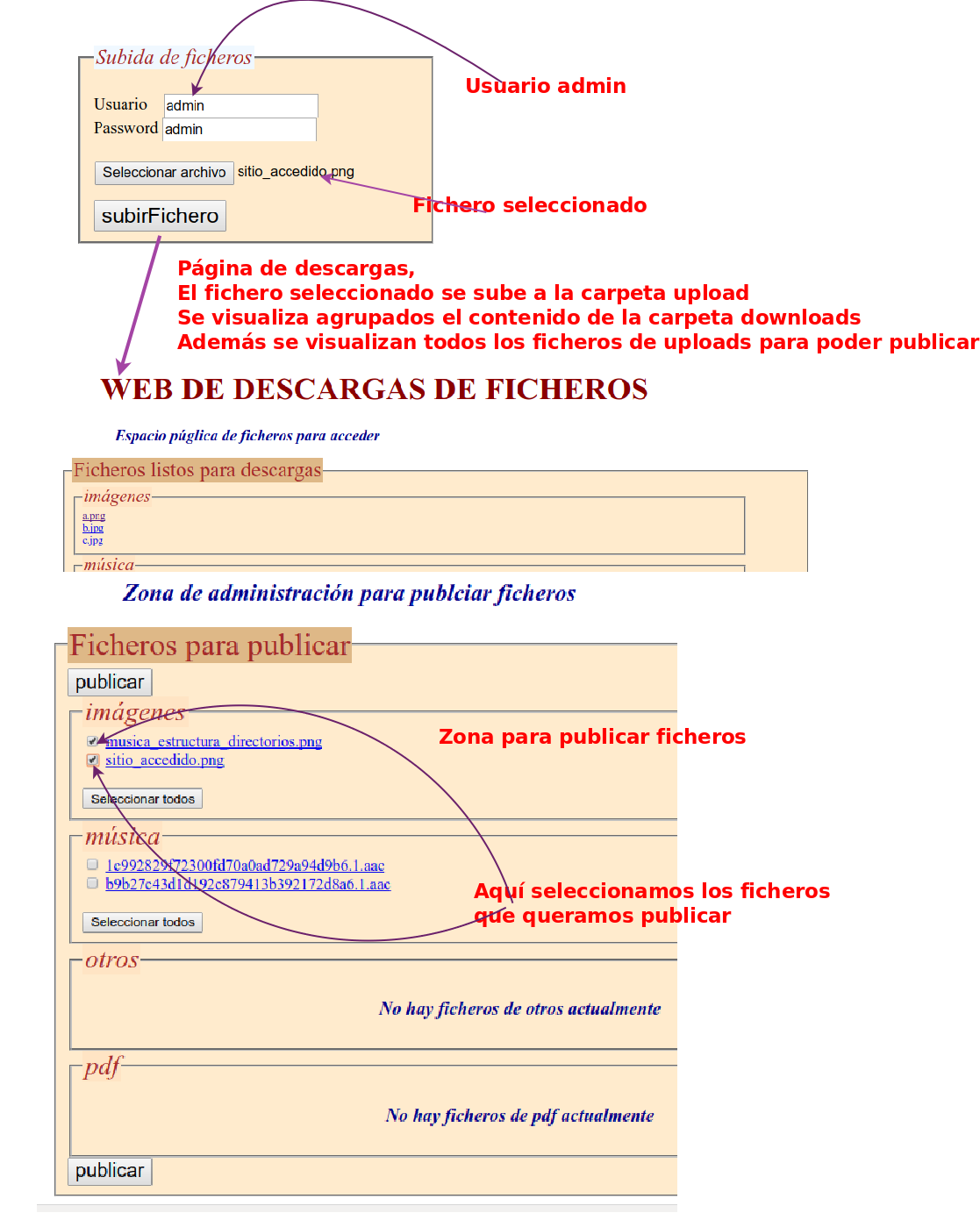
- Una vez que presionamos publicar podemos ver como al entrar ya tenemos los ficheros publicados

- Los ficheros descargados estarán sensibles a hacer un click sobre ellos, de forma que el navegador intente abrirlos si puede
(Mostrar imágenes o pdf, o reproducir música)
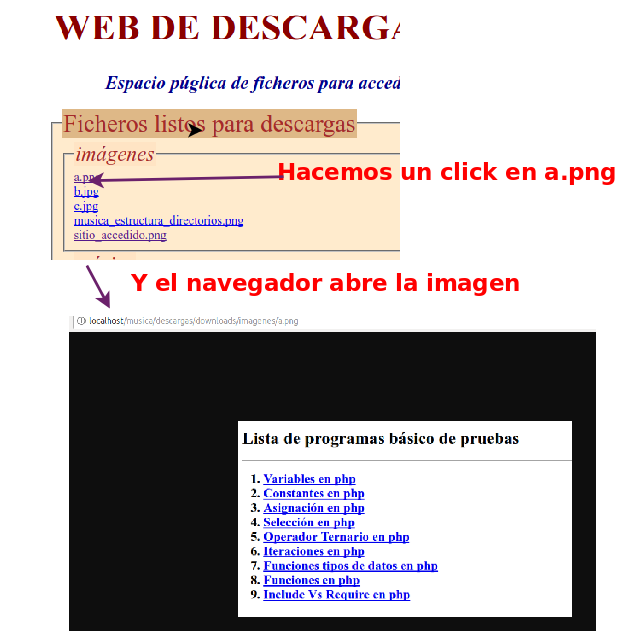
- La primera imagen es de la pantalla index.php
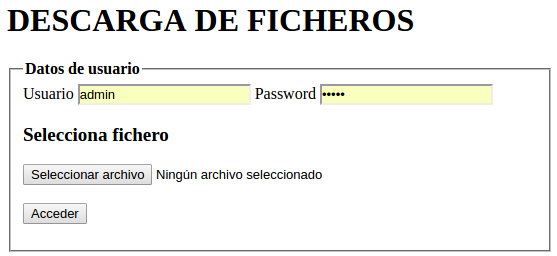
- El resto de imágenes es de la segunda ventana descarga.php
index.php (Especificaciones de la práctica)
- 1.--La aplicación requiere que el usuario se identifique con nombre y password
- 2.-En esa primera pantalla (no es lo normal), tendrá también la opción de subir un fichero.
- 4.-El fichero debe de estar limitado en el cliente y en el servidor con un tamaño máximo de 10 Megas y en el servidor los ficheros de un peso inferior a 10K serán descartados.
descarga.php(Especificaciones de la práctica)
- Los ficheros que un usuario sube, irán a las siguientes carpetas
1.- ficheros de tipo imagen ./upload/imagenes El type del fichero tiene la palabra image.
2.- ficheros de tipo musica o sonido ./upload/musica El type del fichero tiene la palabra audio.
3.- ficheros de otro tipo ./upload/otros El type del fichero no tendrá las palabras anteriores (image, audio),
- Si el usuario es admin y password admin tendrá la funcionalidad de administrar los ficheros subidos, según se especifica.
- Administrar los ficheros subidos consiste en visualizar una lista de los ficheros subidos con un checkbox cada fichero como se muestra en la imagen
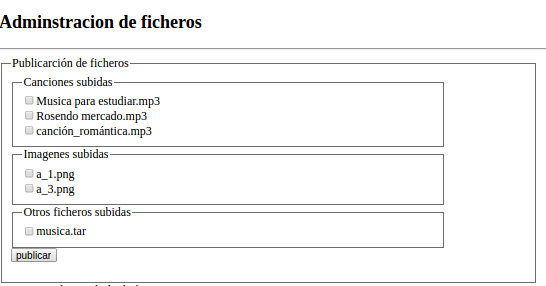
- Sobre los ficheros en los cuales se seleccionen serán publicados para que cualquier usuario los pueda ver
- Para ello serán copiados respectivamente a
1.- de ./upload/imagenes a ./download/imagenes
2.- de ./upload/musica a ./download/musica
3.- de ./upload/otros a ./download/otros
- El usuario no admin solo verá los ficheros que estén en la carpeta de download, los cuales podrá como ya hemos dicho hacer un click sobre ellos, y el navegador ya usará la acción correspondiente (visualizarlos o reproducirlos)
- Para ello simplemente usar el elemento
<a href =./dowload/imagenes/nombre.png>nombre de la imagen </a>
- Esto sería lo que vería un usuario no admin
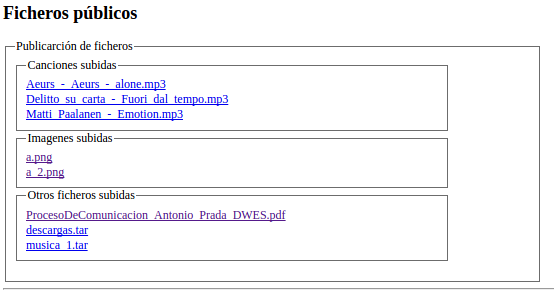
Esto sería lo que vería un usuario admin (tendría la opción de administrar o publicar y la de visualizar ficheros publicados (los que están en carpeta download))
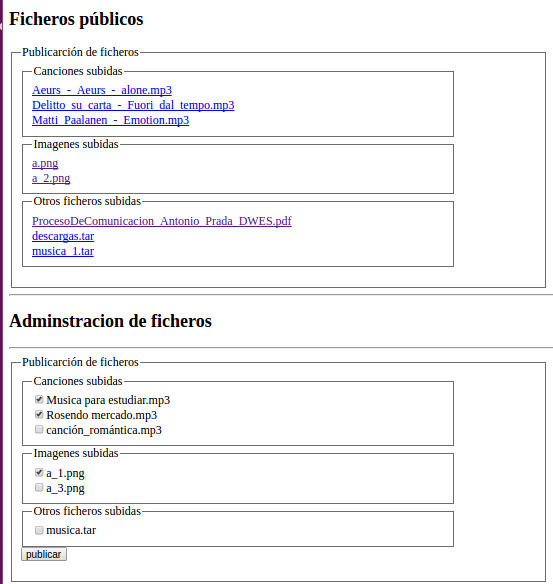
- Si vemos en la imagen anterior tenemos seleccionados dos ficheros de música () y uno de imagen ()
- Después de clickear en publicar vemos como esos ficheros ya no están en la opción de administrar, pero sí que se ven en la sección pública (Se han copiado de la carpeta upload/* a la carpeta download/*
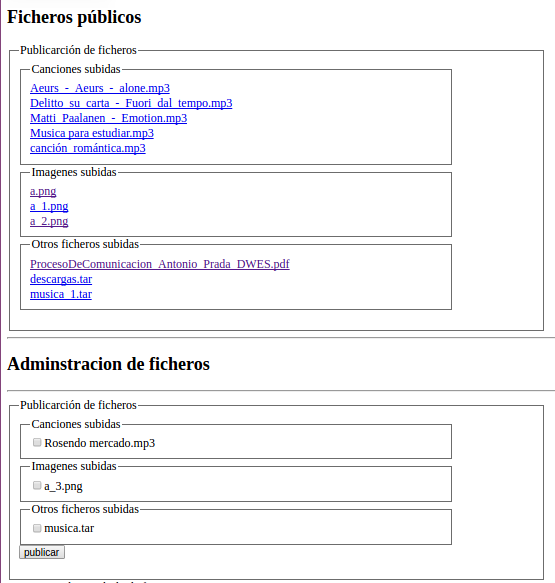
|